フォートナイト』×『バットマン:ゴッサム・シティ』のクロスオーバーイベントで爆発的なバタランが登場
フォートナイト×バットマン クロスオーバー ゴッサムシティ、爆裂バタランなど Epic Gamesの人気ゲーム「フォートナイト」は、様々なフランチャイズとのエキサイティングなクロスオーバーでファンを喜ばせ続けています。 今回はDC Comicsとタッグを組み、バットマンの世界にインスパイアされた全く …
記事を読む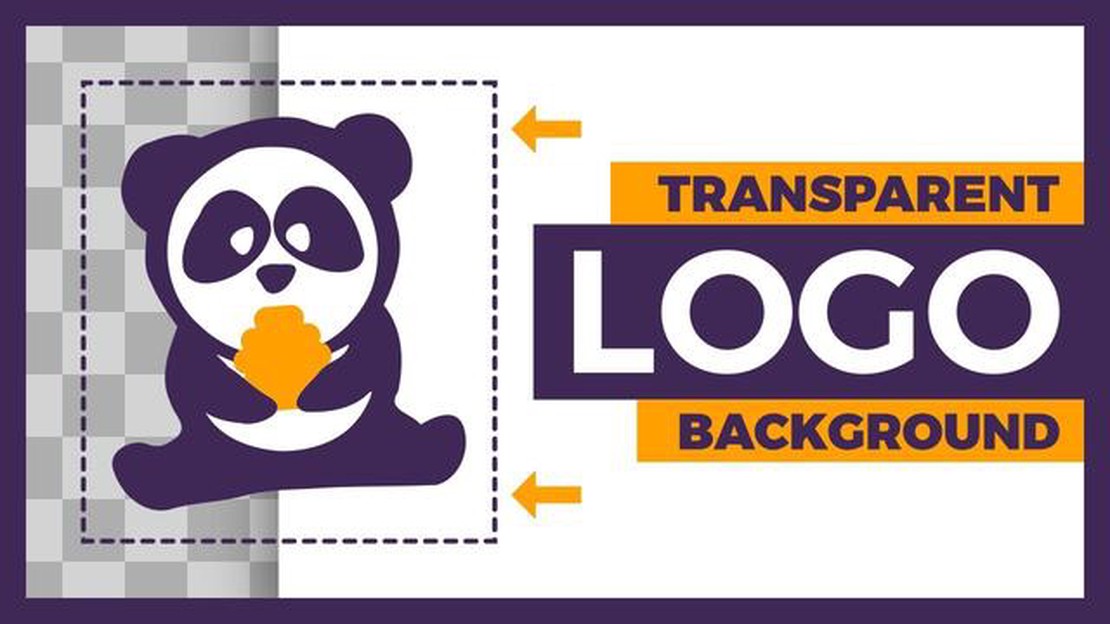
写真の背景を透明にすることは、画像を背景から分離させる効果です。 この効果は、ロゴ、コラージュやWebデザインに役立ちます。 このステップバイステップのチュートリアルでは、迅速かつ簡単に写真の背景を透明にする方法を紹介します。
作業を始める前に、背景画像の変更をサポートする専用のソフトウェアがあることを確認する必要があります。 この目的のための最も人気のある強力なツールの一つは、Adobe Photoshopです。 Photoshopにアクセスできない場合や、代替ソフトを探している場合は、GIMPやPaint.NETなどの他のプログラムも便利です。
写真の背景を除去するのは、特に髪の毛やエッジの薄いディテールが含まれている場合、かなり難しいことに注意する必要があります。 このような場合、より高度な処理や特殊なツールの使用が必要になることがあります。
それでは、簡単な手順をご覧ください:
写真の透明な背景は、コラージュ、ウェブデザイン、異なる背景に画像を追加するなど、さまざまな状況で使用されます。 このチュートリアルでは、Adobe Photoshopグラフィックエディタを使用して写真の背景を透明にする方法を紹介します。
これで写真の背景が透明になりました! この画像を使って、他の背景に追加したり、面白い構図を作ったりすることができます。 楽しんでください!
画像の背景を透明にしたい場合は、フォトエディタを使用する必要があります。 オンラインまたはスタンドアロンのソフトウェアとして利用可能な多くのエディタがあります。 以下は、この作業に適していると思われる一般的なフォトエディタのリストです:
これらは、オンラインで利用可能な多くの写真エディタのほんの一部です。 エディタを選ぶ際には、自分のニーズと経験レベルを考慮してください。 背景を削除するような簡単な作業であれば、オンラインエディタで十分かもしれませんが、より複雑で専門的な作業を行う場合は、PhotoshopやGIMPなどのソフトウェアをダウンロードしてインストールする必要があるかもしれません。
写真では、主要な被写体だけが残るように画像をトリミングする必要がある場合があります。 例えば、コラージュを作ったり、不要な背景を削除したりするときなどです。
画像をメインの被写体だけに切り抜くには、いくつかの方法があります:
1.Adobe PhotoshopやGIMPなどのグラフィックエディターのトリミングツールを使う。 2.画像をトリミングするための専用ソフトウェアやオンラインサービスを使用する。 3. 画像編集ツールを使用した手動による方法。
**1. 画像編集ツールでトリミングする方法:***1.
画像編集ツールを使って画像をメインオブジェクトに切り抜くには、以下の手順が必要です:
2. 専門のソフトウェアやオンラインサービスを使用する:。
グラフィックエディタを利用できない場合や、よりシンプルなツールを好む場合は、専用のソフトウェアやオンラインサービスを使用して画像をトリミングすることができます。 これらの中には、オブジェクトの輪郭に沿って自動的にトリミングしたり、手動でトリミングツールを使用したりできるものもあります。
こちらもお読みください: Galaxy S8 Moisture Detected エラーとその他の充電問題を解決する方法
3. 画像編集ツールを使用した手動による方法:。
手動で画像をトリミングする場合は、ブラシ、消しゴム、クローンなどの画像編集ツールが必要です。 これらのツールを使用して、メインオブジェクトの周りの不要な背景要素を削除し、均一なトリミングを作成することができます。
あなたのスキルや画像のトリミングのニーズに応じて、これらの方法のいずれかを選択するか、または組み合わせて使用することができます。
トリミングする前に、元の画像を保存しておくことをお忘れなく。 また、誤って元の画像を削除したり傷つけたりしないように、画像のコピーで作業することをお勧めします。
マジックハイライターツールは、さまざまな画像編集プログラムで提供されているツールで、写真内のオブジェクトを選択し、その周りの背景を削除して透明度を作成することができます。
ステップ1: 画像編集プログラムを開き、背景を削除したい写真を読み込みます。
こちらもお読みください: 2023年、Roblox 260のエラーを修正するための簡単なソリューション!
ステップ2: ツールバーからマジックハイライターツールを選択します。 通常は魔法の杖のアイコンか投げ縄です。
ステップ3: 画像の背景をクリックして、選択プロセスを開始します。 ツールは自動的にオブジェクトの境界を検出し、選択します。
ステップ4: オブジェクトの境界線全体にわたってツールをドラッグし、選択範囲を絞り込みます。 ShiftまたはAltキーを押しながら対応する場所をクリックすることで、選択範囲を追加または削除することもできます。
ステップ5: 選択範囲の準備ができたら、編集ソフトの「背景を削除」または「透明にする」ボタンをクリックします。 これで背景が削除され透明になり、選択したオブジェクトだけが画像に残ります。
ステップ6: PNGやGIFなど、標準的な透過に対応した形式で画像を保存します。 これにより、透明度が維持され、他のプロジェクトやウェブページで透明な背景を持つ画像を使用できるようになります。
マジックハイライターツールを使うと、写真に透明な背景をすばやく効率的に作成できます。コラージュやウェブページのデザインなど、透明な背景を持つ画像を使用する必要があるプロジェクトを作成する際に便利です。
背景透過効果は、イメージの背景を削除し、写真のオブジェクトが背景から分離される効果を作成するために使用されます。
画像の背景に透明効果を適用するには、透明効果に対応したフォトエディタが必要です。 以下は、この効果を適用するためのステップバイステップガイドです:
1.選択した画像をフォトエディタで開きます。 2. 選択ツールを選択し、背景を取り除きたいオブジェクトを選択します。 3.カラー選択ツールまたは消しゴムツールを使って、オブジェクトの選択範囲外の背景を取り除きます。 4. 選択範囲を確認し、背景が完全に削除されていることを確認します。 5. 背景を透明にした画像を、PNGやGIFなどの透明保存に対応した形式で保存します。
以上の手順で、様々なデザインプロジェクトで使用したり、他の画像と組み合わせても問題ない透明背景付き画像が完成します。
写真に透明な背景を作成するには、Adobe PhotoshopやGIMPなどの特別なグラフィックソフトウェアが必要です。 選択ツールを使って写真内のオブジェクトを選択し、背景を削除して、透過に対応したPNG形式で画像を保存する必要があります。
Adobe Photoshopで写真内のオブジェクトを選択するには、投げ縄、マジックピンセット、クイックズームなど、さまざまなツールを使用できます。 使い慣れたツールを選択し、オブジェクトの境界線を優しく選択します。 選択が完璧でない場合は、後で編集することができます。 オブジェクトが選択されたら、背景を削除し、透明度を保つために画像をPNG画像として保存します。
Adobe Photoshopのマジックピンセットツールを使うと、色のコントラストに基づいてオブジェクトを選択できます。 このツールを使用するには、ツールバーからこのツールを選択し、背景または選択したいオブジェクトをクリックします。 Photoshopは自動的にオブジェクトの境界を検出し、ハイライトしようとします。 選択が完全でない場合は、画像の適切な領域をクリックして、ピクセルを追加または削除することができます。 オブジェクトが選択されたら、背景を削除し、透明度を保つために画像をPNG画像として保存します。
はい、GIMPなどのフリーウェアを使用して、写真に透明な背景を作成することができます。 GIMPは強力なオープンソースの画像エディタで、画像を扱うための多くのツールを提供しています。 選択ツールを使って写真内のオブジェクトを選択し、背景を削除してPNG形式で画像を保存し、透明度を保持する必要があります。
フォートナイト×バットマン クロスオーバー ゴッサムシティ、爆裂バタランなど Epic Gamesの人気ゲーム「フォートナイト」は、様々なフランチャイズとのエキサイティングなクロスオーバーでファンを喜ばせ続けています。 今回はDC Comicsとタッグを組み、バットマンの世界にインスパイアされた全く …
記事を読むパフォーマンス管理ソフトウェアがビジネスを改善する5つの方法。 現代のテクノロジーはビジネスプロセスを容赦なく変化させており、企業は常に競合の一歩先を行く必要があります。 成功の鍵のひとつは、ビジネス・パフォーマンスの向上です。 そのために、業績管理ソフトウェアを活用する企業が増えています。 この記 …
記事を読むギャラクシーS22でアプリの音を変更する方法(アプリごとに異なる音) ギャラクシーS22には、アプリごとにサウンドを変更できる機能など、多くのカスタマイズオプションが用意されています。 この機能により、異なるアプリに固有のサウンドを割り当てることができるため、異なるソースからの通知を簡単に区別するこ …
記事を読むサムスンギャラクシーS21が充電されない場合、それを修正する方法 あなたのサムスンギャラクシーS21が充電されていない場合、それはイライラすることができ、あなたの毎日のルーチンを混乱させる可能性があります。 デバイスが正しく充電されない理由は、ソフトウェアの問題からハードウェアの問題まで様々です。 …
記事を読む新世界での冬の収束祭に備えるには? 新世界コンバージェンス・ウィンター・フェスティバルは、世界中から何千人もの参加者が集まるユニークなイベントです。 このフェスティバルは、忘れられない経験と、異なる文化や国の人々と出会う機会を提供します。 目次 新世界コンバージェンス冬フェスティバルの準備方法:ヒン …
記事を読むズームカンファレンスを成功させるための5つの秘訣:全員必読。 近年、オンラインミーティングは社会人生活に欠かせないものとなっている。 そのような会議を開催するための最もポピュラーなツールの一つがZoomプラットフォームです。 この記事では、効果的で生産的なZoomミーティングを開催するための5つの便 …
記事を読む